
Isi kandungan:
- Pengarang John Day [email protected].
- Public 2024-01-30 11:07.
- Diubah suai terakhir 2025-01-23 15:00.

Projek Fusion 360 »
Beberapa saat yang lalu saya membuat Suis Rotary Bercetak 3D Terutama khusus untuk projek Replika Minivac 601 saya. Untuk projek Think-a-Tron 2020 saya yang baru, saya memerlukan suis putar yang lain. Saya mencari suis pemasangan panel SP5T. Syarat tambahan ialah saya akan membaca suis menggunakan Arduino dengan pin I / O terhad.
Saya terkejut dengan seberapa mahal suis putar SP5T. Pemasangan PCB cukup murah, tetapi terlalu kecil dan tidak sesuai untuk keperluan saya. Suis pemasangan panel berharga $ 25 + untuk Digi-Key dan saya memerlukan dua. Sekiranya saya adalah orang yang sabar, saya mungkin memperoleh sumber di luar negara jauh lebih murah. Saya mungkin menggunakan potensiometer yang murah dalam hubungannya dengan input analog untuk melakukan tugas itu, tetapi saya benar-benar mahukan penyelesaian dengan "penahanan" yang betul. Jadi pada penghujung hari saya memutuskan untuk mencuba pendekatan DIY, dan setelah beberapa hari bekerja saya membuat reka bentuk yang digambarkan di atas.
Ia tidak padat sebagai suis "kedai yang dibeli" dengan diameter 50 mm, tetapi ia pasti boleh digunakan dalam banyak keadaan termasuk saya. Seperti potensiometer, anda boleh membaca lima "berhenti" yang berbeza dengan satu pin analog dan, seperti yang dapat dilihat di atas, adalah pemasangan panel.
Oleh itu mari kita bina satu.
Bekalan
Sebagai tambahan kepada bahagian yang dicetak, anda akan memerlukan:
- 6 perintang ohm 2K.
- Beberapa magnet cakera kecil berdiameter 3 mm dan kedalaman 2 mm.
- Panjang dawai tembaga tidak bertebat berdiameter 7 mm berdiameter 2 mm (12 AWG) pendek.
- Beberapa wayar penyambung. Tambang saya mempunyai penebat silikon lembut.
Langkah 1: Cetak Bahagian

Semua yang anda perlukan untuk membuat Rotary Switch ini digambarkan di atas. Untuk bahagian yang dicetak, saya menggunakan tetapan berikut (kecuali dinyatakan lain):
Resolusi Cetakan:.2 mm
Isi: 20%
Filamen: AMZ3D PLA
Catatan: Tidak ada sokongan. Cetak bahagian dalam orientasi lalai mereka. Untuk membuat Rotary Switch, anda perlu mencetak bahagian-bahagian berikut:
- 1 - Pangkalan Suis Putar
- 1 - Rotor Suis Putar
- 1 - Piston Suis Putar
- 1 - Gasket Suis Putar
- 1 - Pangkalan Suis Putar
- 1 - Harness Pendawaian Suis Putar (pilihan)
Langkah 2: Sediakan Pangkalan



- Masukkan 6 magnet ke dalam bahagian Base. Gunakan sedikit gam untuk menahannya di tempat. Pastikan kekutuban sama untuk semua 6 magnet.
- Memateri perintang secara bersiri seperti pada gambar di atas. Masing-masing harus berjarak 15 mm. Saya membuat jig kecil untuk menahan mereka di tempat untuk pematerian.
- Masukkan perintang ke saluran Base, di belakang "tiang" yang memegang magnet. Perintang berada tepat di belakang tiang sementara pateri yang dipateri masuk ke "celah".
-
Apabila anda berpuas hati bahawa semua perintang diletakkan dengan betul, tolak ke bawah saluran, kemudian pasangkannya dengan sekeping "Gasket".
Langkah 3: Sediakan Rotor


- Masukkan magnet ke dalam setiap enam lubang di sisi pemutar. CATATAN: Magnet harus berorientasikan sehingga menarik magnet yang telah dipasang ke bahagian dalam Pangkalan. Gunakan sedikit gam untuk menahan semua magnet di tempatnya.
- Masukkan timbunan empat magnet ke dalam lubang di bahagian belakang Rotor "palung" yang digambarkan di atas.
- Lekatkan Rotor Top ke Rotor sehingga palung menjadi terowong persegi kecil. Saya telah meluruskan tepi poros rata dengan tepi kiri palung.
Langkah 4: Sediakan Omboh



- Masukkan timbunan tiga magnet ke dalam lubang di "belakang" omboh. CATATAN: Magnet ini harus berorientasi sehingga mereka mengusir magnet yang telah dipasang ke bahagian dalam Rotor di bahagian belakang palung. Gunakan sedikit gam untuk mengamankannya.
- Pateri wayar tembaga berdiameter 2 mm berdiameter 7 mm hingga hujung wayar cangkuk panjang pendek.
- Tolak wayar penyambung melalui lubang di bahagian depan Piston dan tempelkan wayar tembaga 7 mm ke kebun di bahagian depan Piston seperti pada foto di atas. Hati-hati jangan sampai ada gam di bahagian hadapan wayar tembaga.
Langkah 5: Pasang Suis Putar



- Luncurkan Piston ke Rotor dengan wayar ditolak melalui slot di bahagian bawah seperti di atas. Magnet harus mendorong Piston ke arah depan Rotor.
- Masukkan wayar melalui lubang di bahagian bawah Pangkalan, tolak Piston ke arah belakang palang Rotor, dan luncurkan unit ke Pangkalan.
- Ini adalah masa yang tepat untuk menguji pengalihan keluar. Rotor harus berpusing dengan bebas dan Piston harus meluncur ke relung Base semasa anda membelok. Anda harus merasa ketika Piston masuk ke salah satu slot, dan merasakan sedikit ketahanan semasa anda cuba berpusing dari slot. Itulah tindakan penahanan yang saya bicarakan.
- Apabila anda berpuas hati bahawa semuanya berfungsi dengan baik, tempelkan Bahagian Atas ke Pangkalan dengan berhati-hati untuk menggerakkan Rotor.
Langkah 6: Uji Suis Putar

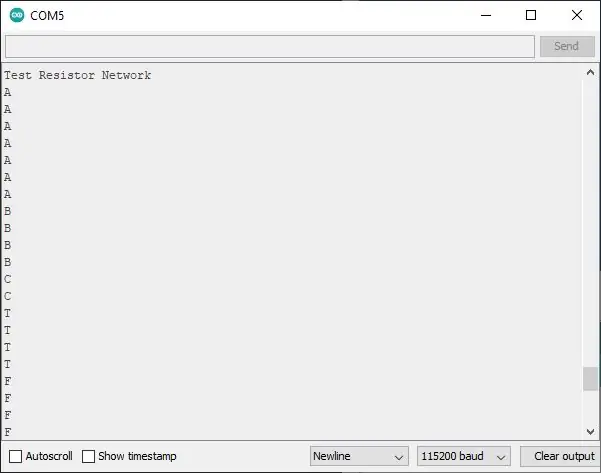
Saya menyambungkan suis putar ke Arduino Nano dan menulis lakaran ujian kecil untuk menentukan nilai yang dikembalikan dari analogRead () pada setiap lima posisi suis putar, dan menghasilkan nilai berikut: 233, 196, 159, 115, dan 68. Dalam lakaran berikut, saya menggunakan nilai-nilai ini dan menetapkan julat -10 hingga +10 di sekitarnya untuk menjelaskan jitter dalam pembacaan.
#sertakan "FastLED.h"
#tentukan NUM_LEDS 35 #define LEDS_PIN 6 CRGB led [NUM_LEDS]; int A [35] = {0, 0, 1, 1, 1, 1, 1, 0, 1, 0, 0, 1, 0, 0, 1, 0, 0, 0, 1, 0, 0, 0, 1, 0, 0, 1, 0, 0, 0, 0, 1, 1, 1, 1, 1}; int B [35] = {1, 1, 1, 1, 1, 1, 1, 1, 0, 0, 1, 0, 0, 1, 1, 0, 0, 1, 0, 0, 1, 1, 0, 0, 1, 0, 0, 1, 0, 1, 1, 0, 1, 1, 0}; int C [35] = {0, 1, 1, 1, 1, 1, 0, 1, 0, 0, 0, 0, 0, 1, 1, 0, 0, 0, 0, 0, 1, 1, 0, 0, 0, 0, 0, 1, 0, 1, 0, 0, 0, 1, 0}; int T [35] = {1, 0, 0, 0, 0, 0, 0, 1, 0, 0, 0, 0, 0, 0, 1, 1, 1, 1, 1, 1, 1, 1, 1, 0, 0, 0, 0, 0, 0, 1, 0, 0, 0, 0, 0, 0}; int F [35] = {1, 1, 1, 1, 1, 1, 1, 1, 0, 0, 1, 0, 0, 0, 1, 0, 0, 1, 0, 0, 0, 1, 0, 0, 1, 0, 0, 0, 1, 0, 0, 0, 0, 0, 0}; int a = 0; persediaan tidak sah () {Serial.begin (115200); Serial.println ("Test Resistor Network"); pinMode (A5, INPUT_PULLUP); FastLED.addLeds (led, NUM_LEDS); Serial.begin (115200); Serial.println ("Array LED 5x7"); FastLED.setBrightness (32); } int countA = 0; int countB = 0; int countC = 0; int countT = 0; int countF = 0; gelung kosong () {a = analogRead (5); Bersiri.println (a); jika (a = 58) hitungF ++; jika (a = 105) hitungT ++; jika (a = 149) hitungC ++; jika (a = 186) hitungB ++; jika (a = 223) hitungA ++; jika (countF> 10) {showLetter (F); kiraanA = 0; kiraanB = 0; kiraanC = 0; kiraanT = 0; countF = 0;} jika (countT> 10) {showLetter (T); kiraanA = 0; kiraanB = 0; kiraanC = 0; kiraanT = 0; countF = 0;} jika (countC> 10) {showLetter (C); kiraanA = 0; kiraanB = 0; kiraanC = 0; kiraanT = 0; hitungF = 0;} jika (kiraanB> 10) {showLetter (B); kiraanA = 0; kiraanB = 0; kiraanC = 0; kiraanT = 0; hitungF = 0;} jika (kiraanA> 10) {showLetter (A); kiraanA = 0; kiraanB = 0; kiraanC = 0; kiraanT = 0; kiraanF = 0;} kelewatan (10); } batal showLetter (int huruf ) {untuk (int i = 0; i <NUM_LEDS; i ++) {if (huruf == 1) {leds = CRGB:: Putih; } lain {leds = CRGB:: Hitam; }} FastLED.show (); }
Hasil ujian ini dapat dilihat di atas. Saya mencetak panel kecil untuk memasang suis. Ini adalah penggunaan yang diinginkan untuk Rotary Switch, untuk menerima jawapan pengguna untuk soalan pilihan ganda (A, B, C), atau pertanyaan Betul / Salah (T, F). Kemudian saya menyambungkan 5x7 NeoPixel Display yang juga merupakan sebahagian daripada projek Think-a-Tron 2020 saya. Berikut adalah semua sambungan ke Arduino:
- Paparkan wayar Merah hingga + 5V
- Paparkan wayar Hijau ke D6
- Paparkan wayar Putih ke GND
- Tukar wayar Piston ke A5
- Tukar wayar Resistor ke GND
Berikut adalah video Rotary Switch dan 5x7 Display beraksi.
Langkah 7: Pemikiran Akhir
Saya cukup gembira dengan DIY Rotary Switch saya. Ia berfungsi dengan baik dan mempunyai "nuansa" yang bagus semasa anda beralih antara perhentian.
Tidak semua orang mahu meluangkan masa untuk membuat suis putar mereka sendiri, dan pastinya akan mempunyai keperluan yang berbeza daripada yang saya ada. Namun, bagi orang seperti saya yang melakukan banyak kerja reproduksi, senang mengetahui bahawa dengan sedikit usaha anda dapat memperoleh apa yang anda perlukan untuk menyelesaikan pekerjaan itu, tanpa kompromi.
Disyorkan:
"Robot Kit" ringkas untuk Kelab, Ruang Makmal Guru dan lain-lain: 18 Langkah

"Robot Kit" ringkas untuk Kelab, Ruang Makmal Guru dan lain-lain: Ideanya adalah untuk membina sebuah kit yang kecil namun boleh dikembangkan untuk ahli-ahli kami " Pertubuhan Seni Robotik TN Tengah ". Kami merancang bengkel di sekitar kit, terutamanya untuk pertandingan, seperti garis berikut dan perjalanan cepat. Kami telah menggabungkan Arduino
Flasher LED 31 Tahun untuk Rumah Api Model dan lain-lain: 11 Langkah (dengan Gambar)

Lampu LED 31 Tahun untuk Model Mercusuar Dll.: Mercusuar model mempunyai daya tarikan yang luas dan banyak pemilik mesti berfikir betapa senangnya jika, bukannya hanya duduk di sana, model itu sebenarnya melintas. Masalahnya ialah model rumah api cenderung kecil dengan sedikit ruang untuk bateri dan
Suis Cahaya Kawalan Jauh Bluetooth - Retrofit. Suis Lampu Masih Berfungsi, Tanpa Penulisan Tambahan: 9 Langkah (dengan Gambar)

Suis Cahaya Kawalan Jauh Bluetooth - Retrofit. Suis Ringan Masih Berfungsi, Tidak Ada Penulisan Tambahan: Kemas kini 25 November 2017 - Untuk versi Kuasa Tinggi projek ini yang dapat mengawal kilowatt beban lihat Retrofit BLE Control to High Power Load - Tidak Perlu Pendawaian Tambahan Diperbarui 15 November 2017 - Beberapa papan / perisian tumpukan perisian BLE
Cara Membuat Spike Buster atau Papan Suis yang Dikendalikan Jauh Dengan Menggunakan Atmega328P Berdiri: 6 Langkah (dengan Gambar)

Cara Membuat Spike Buster atau Papan Suis yang Dikawal Jauh Menggunakan Standalone Atmega328P: Dalam projek ini saya akan menunjukkan cara membina Spike Buster atau Switch Board yang dikendalikan dari jarak jauh menggunakan Standalone Atmega328P. Projek ini dibina di papan PCB Custom dengan komponen yang sangat sedikit. Sekiranya anda lebih suka menonton video, maka saya telah memasukkannya sama atau
Betulkan Papan Suis Pecah Ke Suis Sentuhan Pintar Dengan Pemantauan Temp: 4 Langkah

Betulkan Papan Suis Pecah Ke Suis Sentuhan Pintar Dengan Pemantauan Temp: Saya tahu anda semua menghadapi masalah ini sekurang-kurangnya satu dalam hidup anda papan suis rosak dengan penggunaan berterusan. Sebilangan besar suis mekanikal patah kerana menghidupkan dan mematikan banyak masa sama ada pegas di dalam suis diganti atau m
